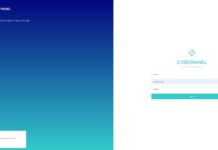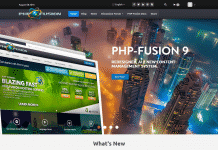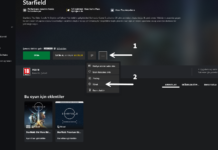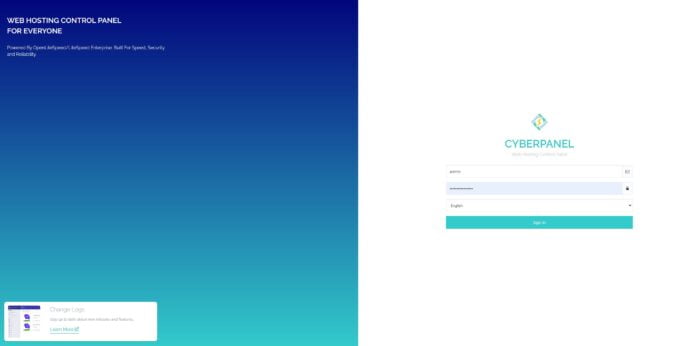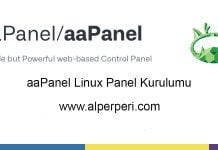Ubuntu 22.04’e CyberPanel Kurulumu
Sistem Gereksinimleri:
- En az 2GB RAM
- NVMe disk (Hızlı bir sistem istiyorsanız)
- Yeni kurulmuş Ubuntu 22.04
- Root veya
sudoyetkisine sahip bir kullanıcı
CyberPanel Kurulumuna Başlıyoruz!
Bu örnekte ubuntu 22.04 üzerine kurulum yaptım. Ubuntu 22.04 sorunsuz bir şekilde kurulduğunu varsayarak devam ediyoruz.
- İlk komutumuzun amacı sunucuyu güncellemek
sudo apt update
sudo apt upgrade -y

- Yüklü ve gereksiz paketleri kaldıralım (Bu adımı uygulamak zorunda değilsiniz)
CyberPanel, temiz bir Ubuntu 22.04 kurulumu gerektirir. Mevcut web sunucusu, veritabanı sunucusu veya posta aktarma aracısı gibi önceden yüklenmiş paketler varsa, bunları kaldırmanız gerekir.
systemctl stop nginx
systemctl stop dovecot
systemctl stop mysqld
systemctl stop postfix
apt-get remove nginx mysql-server dovecot-core postfix
- CyberPanel kurulum betiğini indirip çalıştıralım:
sh <(curl https://cyberpanel.net/install.sh || wget -O – https://cyberpanel.net/install.sh)
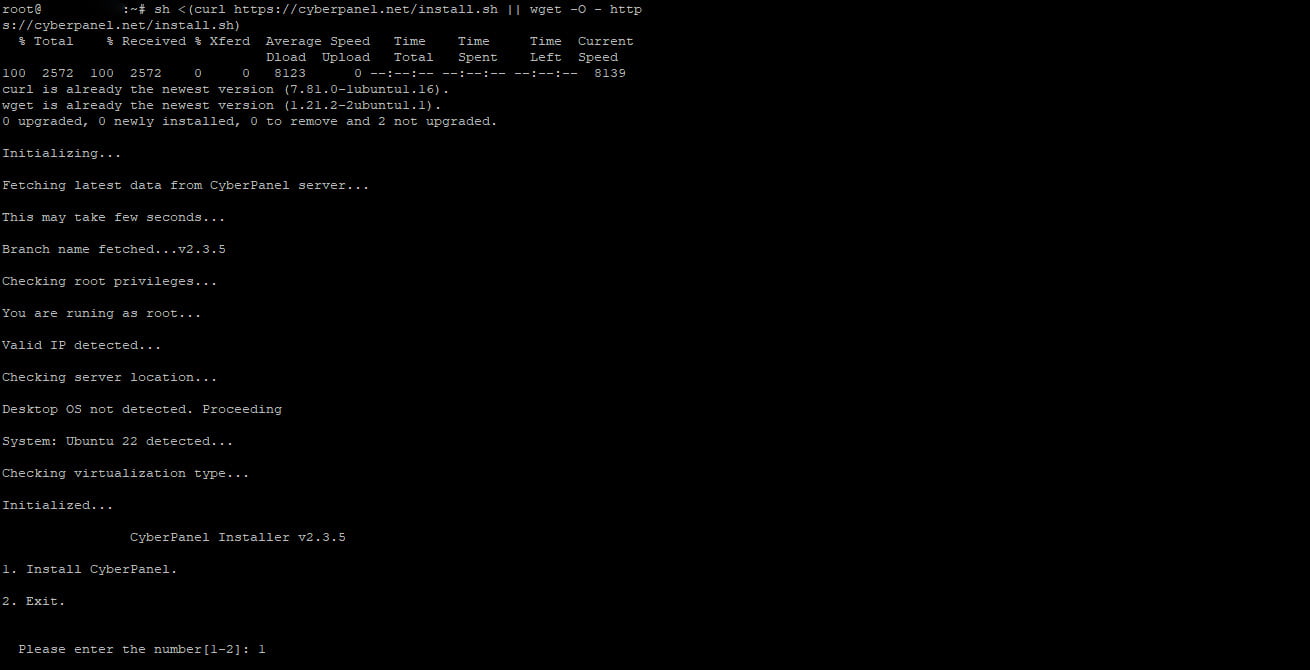
Cyberpanel v.2.3.5 stabil versiyonunu kurmak için hemen üstteki ekran resminde de gördüğünüz gibi önümüze gelen seçim ekranına 1 yazıp enter tuşuna basıyoruz ve CyberPanel kurulumu başlıyor.

CyberPanel’i OpenLiteSpeed (ücretsiz sürüm) ile kurmak istiyorsanız 1‘i seçin. CyberPanel Enterprise kullanıcısı veya CyberPanel Cloud müşterisiyseniz 2’yi seçin. Bu örnekte ben 1 yani ücretsiz sürüm olan OpenLiteSpeed ile devam ediyorum.

Cyberpanel tam kurulum yapabilmek için PowerDNS, Postfix ve Pure-FTPd’yi kurmamız gerekiyor bunun için gelen soruya y seçimi yapıyoruz.

Bir sonraki adımda Uzak MySQL Sunucusu hakkında sorular sorulacaktır. Uzaktan yönetebileceğiniz bir mysql sunucusu için Y , local olarak yönetmek istediğiniz mysql sunucusu için N seçimi yapıyoruz. Mysql yönetimi konusunda bilgi sahibi değilseniz N seçimi yapınız.

Bir sonraki adımda bizden CyberPanel versiyon bilgisini girmemizi istiyor. Eğer daha önceden stabil olarak çalıştığını bildiğiniz bir versiyon varsa bu kısma istediğiniz versiyon numaranızı girerek o versiyon kurulumunu yapabilirsiniz. Şu anda en son stabil sürüm v.2.3.5 yani son sürüm için enter diyerek bu ekranı geçiyoruz.

CyberPanel yönetici hesabı için bir parola isteyecektir. Varsayılan parola 1234567’dir. D yani default seçimi yaparsanız admin şifreniz 1234567 olacaktır. R seçimini yaparsanız size otomatik olarak benzersiz bir admin şifresi oluşturacaktır. S seçimi yaparsanız sizden kendi belirleyeceğiniz bir admin şifresi girmenizi isteyecektir. Şifre panel yönetiminden kolaylıkla değiştirebilindiği için örnekte D seçimi yapıyorum.

CyberPanel Memcached eklentisini yüklemek için Y seçimi yapıyoruz. Memcached nedir?

CyberPanel Redis eklentisini yüklemek için Y seçimi yapıyoruz. Redis nedir?

CyberPanel WatchDog eklentisini başlatmak için Y yazın. Bu eklenti, CyberPanel’in bozuk veritabanı tablolarını tespit etmesine yardımcı olur ve CyberPanel veritabanında herhangi bir sorun varsa CyberPanel yöneticilerini uyarır.
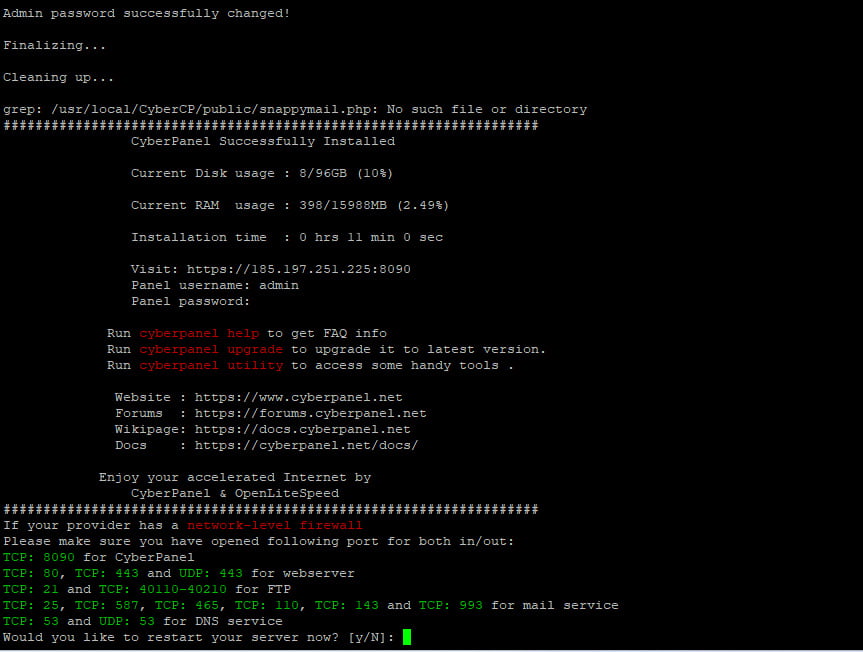
Kurulum sihirbazındaki her soruyu cevapladıktan sonra cyberpanel scripti geriye kalan herşeyi otomatik olarak yapacaktır. CyberPanel kurulumu yaklaşık 10-30 dakika gibi bir zaman aralığında kurulacaktır. Lütfen sabırlı olun. CyberPanel kurulum işlemi tamamlanana kadar Terminal penceresini kapatmayın. Eğer bir hata alırsanız ekran görüntüsünü alın.
Kurulumu tamamladıktan sonra ekran çıktınız yukarıda gösterilene benzer şekilde görünmelidir.
Son olarak sunucuyu yeniden başlatmak için Y seçimi yapıyoruz.
CyberPanel Web Kullanıcı Arayüzüne erişim
http://sunucunuip:8090 Veya https://sunucuip:8090
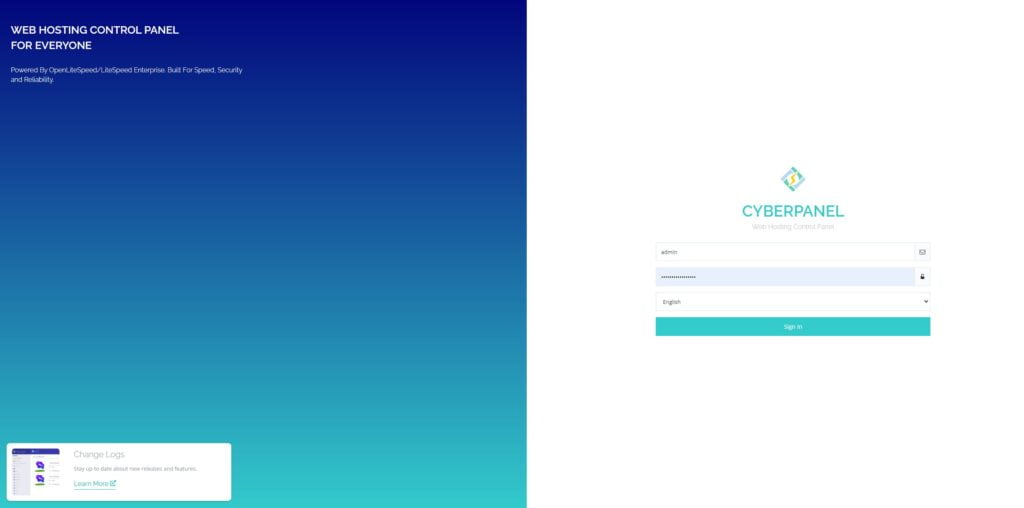
Son olarak kullanıcı adı kısmına admin yazarak şifreniz ile CyberPanelinize giriş yapabilirsiniz.
Herhangi bir cyberpanel hatası ile karşılaşırsanız bana ulaşabilirsiniz.
Başka bir yazıda görüşmek üzere kendinize iyi bakın.